�yExcel�z����Ő}�`��O���t��������鎞��3�̑� <�摜�ʼn�����܂�>
IT�I�^�N�̃A�L���ł��B
Excel�ł́u����͈́v��ݒ肵�Ă��Ă��A�u������v���N�������Ƃ�����܂��B
�܂��A�ꕔ��������2�y�[�W�ڂɕ\������Ă��܂�����c
���̃y�[�W�ł́A
- �y�[�W��2���ڂ�3���ڂɂ܂������Ă��܂�
- �L���C�ɕ\������Ă���̂ɁA�������ƕ�������Ă��܂�
�Ƃ����ꍇ�̑����₷���܂Ƃ߂Ă݂܂����B
���ЍŌ�܂ł��ǂݒ����A�𗧂ĂĒ�����Ǝv���܂��B
�X�|���T�[�����N
�l�C�̊֘A�y�[�W�I
- �yExcel�z����Ő}�`��O���t��������鎞��3�̑���摜�ʼn���I
- �yExcel�z����͈͂�4�̐ݒ���@�ƁA�������@������I���ӓ_���c
- Excel�Ō��o��(�w�b�_�[)���Œ肵�Ĉ������3�ʂ�̕��@�y�֗��ȋZ�z
- �y�G�N�Z���z�R�����g�����������@2�ƁA�������Ȃ�����@�܂Ƃ�
�X�|���T�[�����N
�u����Ő��v����3�̑�I
�܂��́u����v��u�v���r���[�v�ŕ�������Ă��܂��c�@�Ƃ����ꍇ�̉������3������܂��I
��������N�����Ă���ꍇ�́A�܂��͕�������N�������u��E�s�̕��v�ɒ��ڂ��܂��B
���Ƃ��Έȉ���F��̐�������������N�������Ƃ��܂��B
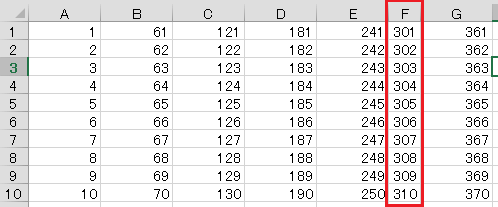
���̏ꍇ�AF��̉E�[���_�u���N���b�N���܂��傤�B
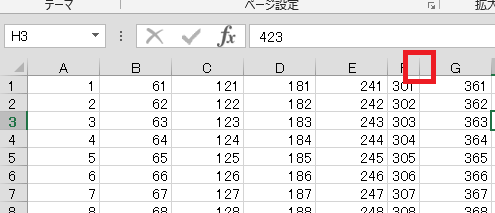
�������������������܂��̂ŁA����Ŗ��Ȃ��\�������n�Y�ł��B
�ȉ��̂Ƃ���A�u���������������v�Ɠ��͂���Ă���ɂ��ւ�炸�r���܂ł����\������Ă��Ȃ��ꍇ�́A�u�܂�Ԃ��đS�̂�\������v���g���̂���̎�i�B
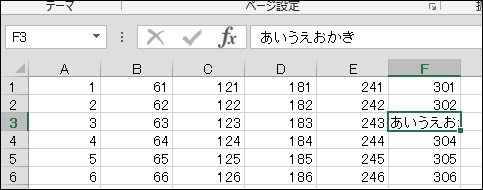
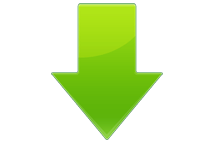
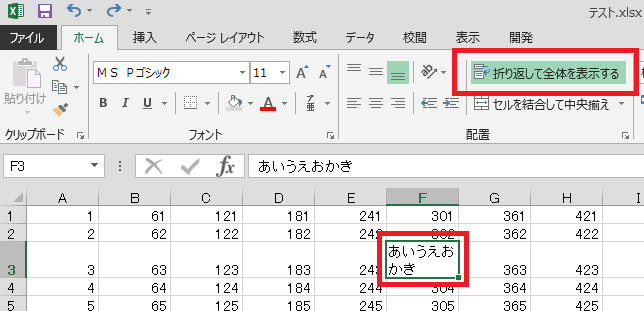
���̏ꍇ�ł������\�������邽�߁A�@�_�u���N���b�N�ŗ������ʼn����������Ă����K�v������܂��B
�k���\�����邱�ƂŁA�������h�����Ƃ��o���܂��B
�u��������N�����Ă���Z���v��I�����ĉE�N���b�N���A[�Z���̏����ݒ�] �ւƐi�݂܂��B
�u�z�u�v�^�u�̒��ŁA
- �c�ʒu���u���������v�ɂ���
- �u�k�����đS�̂�\������v�Ƀ`�F�b�N������
�ȏ��2�̑����OK�ł��B
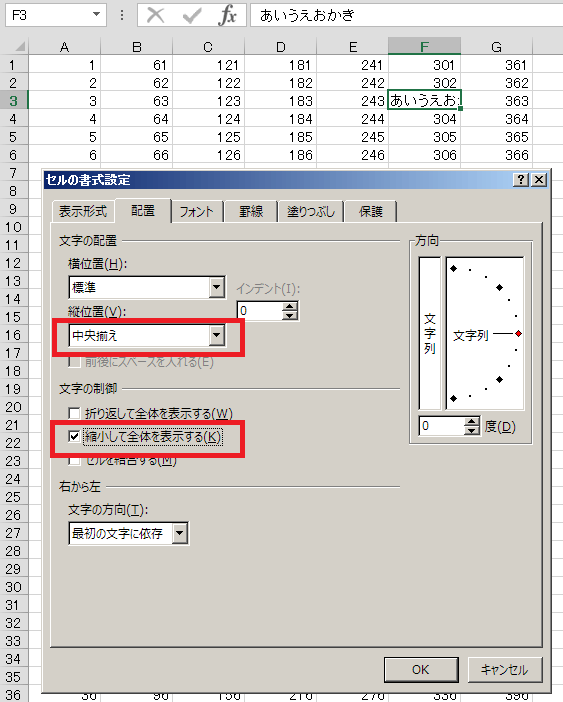
�Ȃ��u�k�����đS�̂�\������v�ɂ��Ă����A���̎�������������܂��̂ŁA�_�u���N���b�N�͕K�v����܂���B
���Ȃ݂� [�c�ʒu] �͏����ݒ�Łu���l�߁v�ɂȂ��Ă��܂��̂ŁA�S�̂Ƃ̃o�����X�Œ������ĉ������B
�X�|���T�[�����N
2�A3�y�[�W�ڂɂ܂������Ĉ������鎞�̑�3�I
�����ẮA�s�{�ӂɂ��u������Ƀy�[�W���܂������Ă��܂��v�Ƃ����ꍇ�̑�ł��B
Excel��ʉE���ɂ���u�\���`���v����A�u���y�[�W�v���r���[�v��I�т܂��B
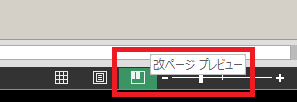
�_���ɂ���āu�y�[�W���v���\������Ă��܂��̂ŁA���̓_���������ƂŁA�C�ӂ͈̔͂�1�y�[�W�Ƃ��Ē����ł��܂��B
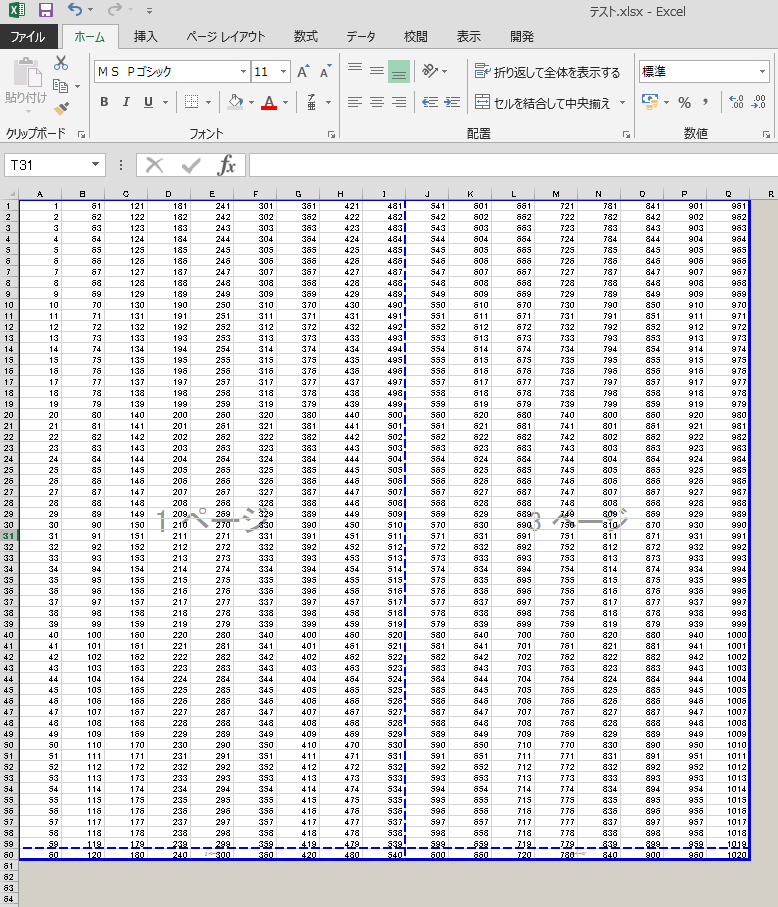
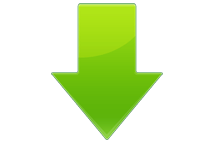

�߂������ꍇ�́A[�y�[�W���C�A�E�g] �^�u���́u�g��/�k���v�ݒ��100%�ɂ����OK�ł��B
���u�g��/�k���v��100%�ɖ߂���OK��
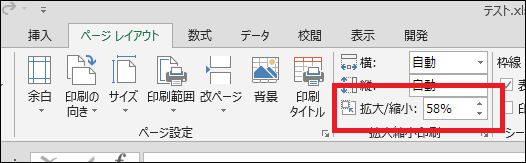
�������ۂɁu�g��/�k���v�ݒ肷�邱�ƂŁA�y�[�W�܂�����h�~���鎖���o���܂��B
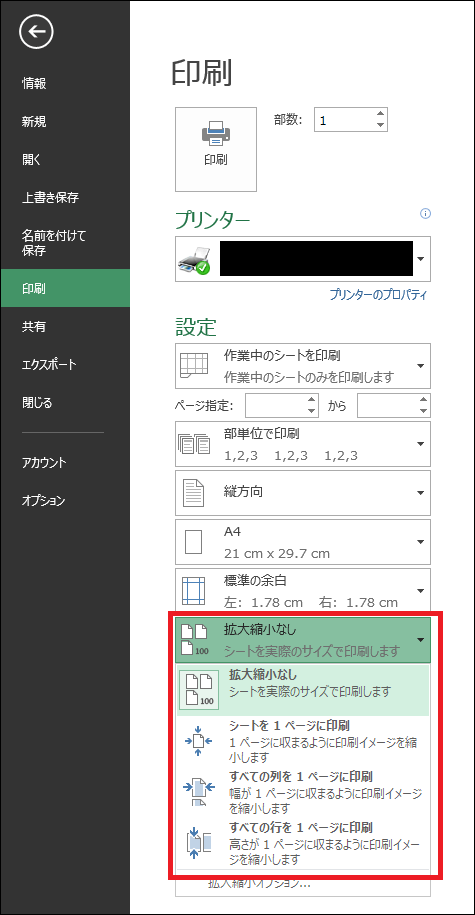
�ݒ�ɂ͑傫���ȉ���3��ނ�����܂��B
- �V�[�g��1�y�[�W�Ɉ��
�ˏc�E���Ƃ��ɏk�����Ĉ�������
- ���ׂĂ̗��1�y�[�W�Ɉ��
�ˉ������k�������邪�A�ꍇ�ɂ���Ă͏c�������k�������
- ���ׂĂ̍s��1�y�[�W�Ɉ��
�ˏc�����k��������
��������I������ƃv���r���[���\������܂��̂ŁA�m�F���Ă��������܂��傤�B
�A�u�k���ݒ�v�ł�����x�k���ł��܂����A���ɒ����y�[�W�ł���A����̌������u���v�ɂ���̂���̎�ł��B
�����̓J���^���ŁA������̐ݒ�Łu�������v�ɕύX���邾���ł��B
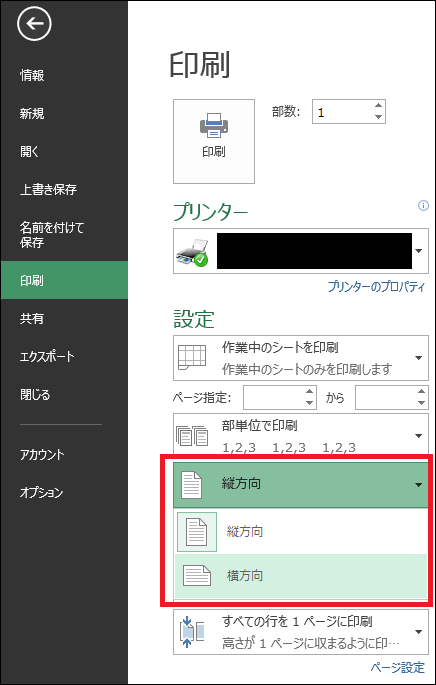
�A�u�k���ݒ�v�̒��́u���ׂĂ̗��1�y�[�W�Ɉ���v�Ƒg�ݍ��킹��A�s�{�ӂɃy�[�W���܂����邱�Ƃ������ł��傤�B
�X�|���T�[�����N
�܂Ƃ߁I
Excel�Łu������ɐ��v�Ƃ����ꍇ�̑��A�y�[�W���̒������@��������܂����B
�Ō�ɃJ���^���ɂ܂Ƃ߂Ă����܂��B
- ��������N�����ꍇ�́A�܂��́u�v���_�u���N���b�N���Ē�������
- �Z���̑傫���ɑ��ĕ������������Ƃ��́A�u�܂�Ԃ��đS�̂�\������v���g�p����
- �������������Ȃ��Ă����Ȃ��ꍇ�́A�u�k�����đS�̂�\������v���g�p����Ɨǂ�
- �u�y�[�W�܂����v����������ꍇ�́A���y�[�W�v���r���[�Łu�y�[�W���v���m�F���Ē�������
- �u�y�[�W�܂����v����������ꍇ�́A������́u�g��/�k���v�ݒ�ł��Ή��ł���
- ���ɒ����y�[�W�̏ꍇ�́A����������u���v�ɂ���Ɨǂ�
�ȏ�A�Q�l�ɂȂ�܂�����K���ł��B
�X�|���T�[�����N
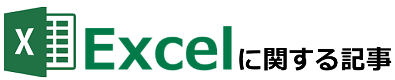
�V���[�g�J�b�g�̘b
- �yExcel���֗��Z�z�����������V���[�g�J�b�g�œ���闠�Z�I
- �yExcel�z�h��Ԃ��̃V���[�g�J�b�g��3�ʂ����I�p�p�b�Ɠh�闠�Z
- �yExcel�̗��Z�z�Z���̌������p�p�b�Əo����V���[�g�J�b�g2�����
- Excel�Ţ�r�����������������߂̃V���[�g�J�b�g��2�ʂ����y���Z�z
- �y�G�N�Z���z�O���[�v����ݒ襉�������3�ʂ�̃V���[�g�J�b�g�����
���̑��A�֗��ȋZ
- <Excel>�I�u�W�F�N�g��S�I��͈͑I�����闠�Z�ƁA�V���[�g�J�b�g2��
- Excel�Ţ�J���^�u�����u�ŕ\��������2�̕��@���摜�ʼn���y���Z�z
- Excel�ŃZ����\��O���t����}�Ƃ��ĕۑ������3�̕��@�y���掿�z
- �yExcel�z�u�b�N�̋��L�ݒ�œ����ҏW������@�ƁA���L����5�̒���
- �y�G�N�Z���z�����܂������������`��3�̕��@ <�摜�ʼn��>
- �G�N�Z���Łu�����̓��t�v������2�̕��@�y�V���[�g�J�b�g&���z
�e�L�X�g�i�����j�Ɋւ��邱��
- Excel �n�C�p�[�����N����폜����3�̕��@�y�\�ߑj�~����Z���z
- �yExcel�z�e�L�X�g�{�b�N�X���̍s�Ԃ��p�p�b�ƒ����ł���5�̕��@
- �G�N�Z���Ń��r(�ӂ肪��)��t����2�̕��@�ƁA�ҏW��폜���@�����
- <�G�N�Z��>������2step�Ţ�ϓ�����t���������@�ƁA���h��UP�̋Z4��
�����̕\���Ɋւ��邱��
- �G�N�Z���Łu�l�̌ܓ����Ȃ��v���߂�3�̐ݒ���@�y�摜�ʼn���z
- �G�N�Z���Łu0���߁v����5�̕��@�ƁA�g������������̈Ⴂ������I
- <�G�N�Z��> ���������ŎZ�o���钴�J���^���ȕ��@�y�R�s�y��OK�I�z
����Ɋւ��邱��
- �yExcel�z����͈͂�4�̐ݒ���@�ƁA�������@������I���ӓ_���c
- Excel�̢����ŕ�������飂��ɖh����6�̑�y�摜�ʼn���z
- �yExcel�z����Ő}�`��O���t��������鎞��3�̑���摜�ʼn���I
- Excel�Ō��o��(�w�b�_�[)���Œ肵�Ĉ������3�ʂ�̕��@�y�֗��ȋZ�z
- �y�G�N�Z���z�R�����g�����������@2�ƁA�������Ȃ�����@�܂Ƃ�
�O���t�Ɋւ��邱��
- <�G�N�Z��>3�����O���t�̍����ƁA�������O���t�ɂ���5�̒�������
- �y�G�N�Z���z�O���t�̑�2���̓�����ƁA�������O���t�ɂ���5�̒���
- <�G�N�Z��>�O���t�̢������ڐ��襃��x����̊Ԋu������6�̕��@
�^��Ɖ������@
- Excel�Ŕ�\����ɍĕ\���ł��Ȃ��ꍇ��3�̉�����I�y�摜�ʼn���z
- �yExcel�z�m�b�g�C�R�[��(��)�̕\���ƁA5�̎g����������摜�ʼn��
- Excel���X�N���[�����Ȃ��I�ł��Ȃ�2�̌����ƁA��u�ʼn������闠�Z
- <Excel>�X�N���[�����b�N�̐ݒ�/�������@3�ƁA�V���[�g�J�b�g�����
- �y�G�N�Z���z���L�[�ŃZ���������Ȃ������ƁA2�̉������@�܂Ƃ�
- �yExcel�z�r�����[�h�i���L�����j�̈Ӗ���ݒ�ƁA3�̒��ӓ_�����
- Excel�̢�_�������u�ŏ������@�ƁA�_�����o�Ă��܂�4�̌���
- �y�G�N�Z���z�j���������\��������3�̋Z�ƁA�A���\��������֗��e�N
- <�G�N�Z��> �j���Ɏ����ŐF�t������3�̕��@�y�y����j���ȂǂɁI�z